
Isi
Verizon iPhone 6 dan Verizon iPhone 6 Plus akhirnya mendukung suara dan data secara simultan, yang merupakan cara mewah untuk mengatakan Anda dapat berbicara dan menggunakan Internet pada saat yang sama. Satu-satunya tujuan adalah Anda perlu mengaktifkan suara dan data di Verizon iPhone 6 sebelum Anda dapat menggunakannya.
Kami akan menunjukkan kepada Anda cara mengaktifkan suara dan data Verizon iPhone 6 dan menjelaskan bagaimana Anda dapat menggunakannya.
Berkat konektivitas Verizon VoLTE baru Anda sekarang dapat membuat panggilan menggunakan koneksi LTE cepat di iPhone Anda, bukan gaya koneksi lama yang iPhone 5, iPhone 5s dan iPhone Verizon lainnya gunakan saat melakukan panggilan telepon.
Selain memberikan panggilan suara yang lebih baik, Anda juga dapat berbicara dan menjelajahi web secara bersamaan. Ini terdengar seperti masalah kecil, tetapi memungkinkan Anda mencari arah ke restoran atau memeriksa hal lain tanpa menutup telepon dan menelepon seseorang kembali.

Pelajari cara menggunakan suara & data secara bersamaan di Verizon iPhone 6 & iPhone 6 Plus.
Inilah cara Anda dapat mengaktifkan suara dan data Verizon iPhone 6 sehingga Anda dapat menggunakan fitur baru ini. Anda hanya dapat menggunakan ini ketika Anda memiliki sinyal LTE, tetapi kabar baiknya adalah Verizon menawarkan cakupan 4G LTE yang luas.
Panggilan HD Suara dan Video khusus Verizon hanya berfungsi ketika memanggil perangkat Verizon lain yang diaktifkan, tetapi selama Anda terhubung ke LTE, Anda dapat menggunakan VoLTE untuk Suara & Data simultan di Verizon iPhone 6.
Cara Mengaktifkan Suara & Data iPhone 6 Verizon
Sebelum Anda dapat menggunakan ini, Anda harus menyalakannya di pengaturan iPhone 6 Anda. Di Verizon iPhone 6 atau iPhone 6 Plus buka Pengaturan Anda.
Ketuk Seluler di bagian atas pengaturan.Setelah Anda melakukan ini, Anda akan melihat panah atau Hanya Data di sebelah Aktifkan LTE.
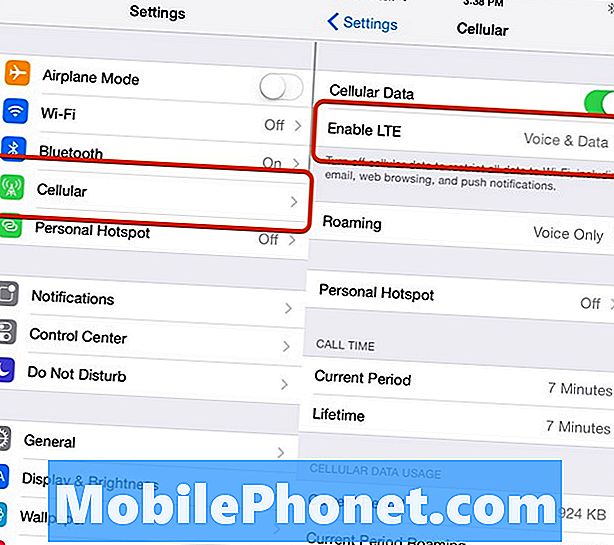
Nyalakan Suara & Data di Verizon iPhone 6.
Ketuk pada opsi Aktifkan LTE lalu ketuk Suara & Data. Ponsel akan membutuhkan satu atau dua menit untuk mengaktifkan opsi ini. Anda mungkin harus berada dalam jangkauan LTE saat melakukannya.
Anda mungkin juga perlu mengaktifkan fitur Advanced Calling 1.0 di akun Anda. Petunjuk di bawah ini menunjukkan kepada Anda bagaimana melakukan ini. Mengaktifkan Suara & Data di Verizon iPhone 6 mengaktifkan fitur ini untuk kami.
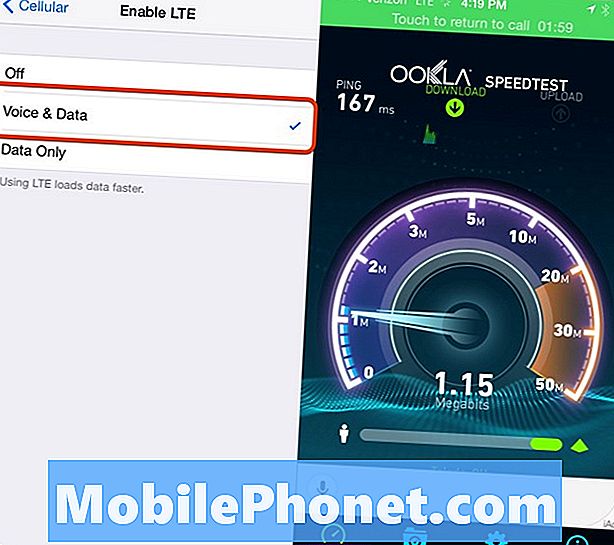
Setelah Anda mengaktifkannya, Anda mungkin perlu menambahkan fitur gratis di akun Verizon Anda.
Ketika Anda melakukan panggilan di VoLTE panggilan tersebut melewati koneksi data telepon. Ini memungkinkan panggilan yang terdengar lebih baik, tetapi panggilan akan tetap menggunakan menit Anda alih-alih data Anda. Verizon menyebut Panggilan Suara Tingkat Lanjut ini 1.0 dan untuk menggunakan panggilan Suara dan Video HD, pengguna lain harus menggunakan perangkat yang mampu. Ini tidak akan berfungsi ketika Anda memanggil operator lain, telepon rumah dan sebagian besar ponsel lain di Verizon.
Ini hanya tersedia di iPhone 6, iPhone 6 Plus, LG G2 dan Samsung Galaxy S5. Anda juga perlu memastikan Panggilan Tingkat Lanjut dihidupkan di akun Verizon Anda. Gunakan tautan ini untuk masuk ke Akun Verizon Anda, masuk dan tambahkan fitur gratis jika belum aktif. Ketika kami memeriksa fitur itu sudah dihidupkan untuk akun kami.

Anda mungkin perlu mengaktifkan Panggilan Lanjut 1.0.
Meskipun dukungan VoLTE adalah bagian dari iOS 8, pembaruan iPhone 5S iOS 8 tidak memungkinkan Anda menggunakan fitur ini untuk berbicara dan berselancar di iPhone 5s.
Lihat fitur iOS 8 baru lainnya di bawah ini dan pastikan Anda mempelajari cara mengaktifkan Hey Siri, untuk berbuat lebih banyak dengan iPhone 6 dan iOS 8 Anda.
Apa yang Baru di iOS 8





















